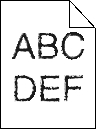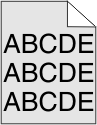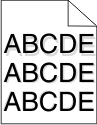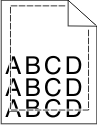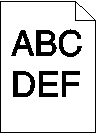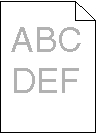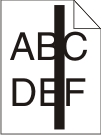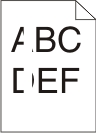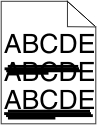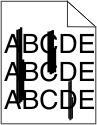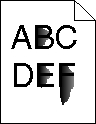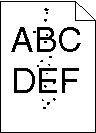Isolamento de problemas de qualidade de impressão
Para ajudar a isolar problemas de qualidade de impressão, imprima as páginas de teste de qualidade de impressão.
Desligue a impressora.
Carregue papel.
No painel de controle da impressora, mantenha
 e o botão da seta para direita pressionados ao ligar a impressora.
e o botão da seta para direita pressionados ao ligar a impressora.Libere os botões quando for exibido.
Pressione o botão da seta até que seja exibido e pressione
 .
.As páginas de teste de qualidade de impressão são impressas.
Pressione o botão de seta até que seja exibido e pressione
 .
.é exibido por alguns instantes, em seguida, a mensagem é exibida.